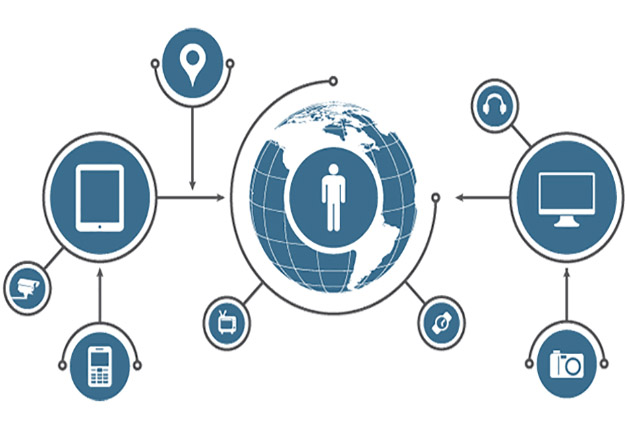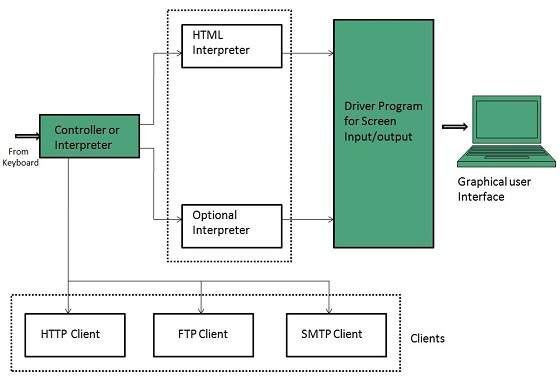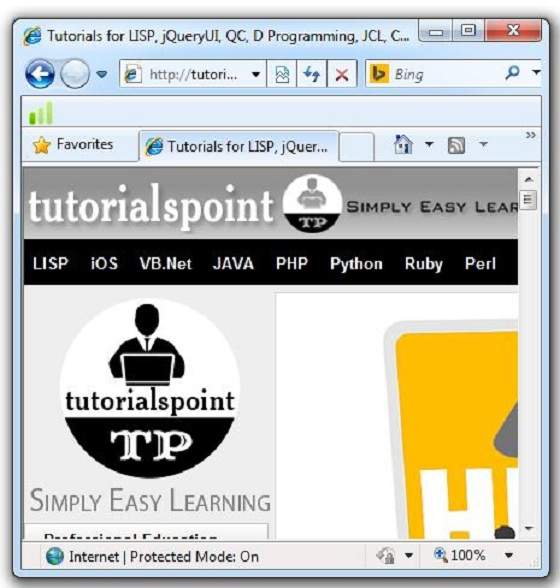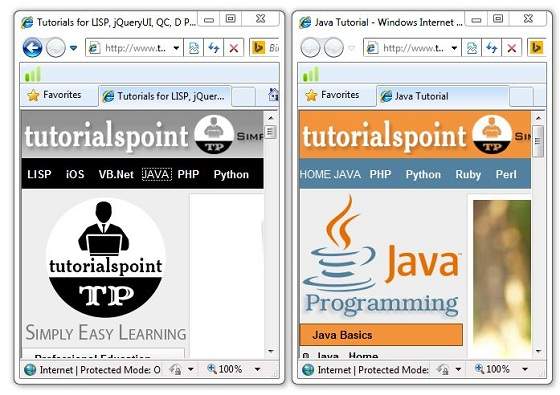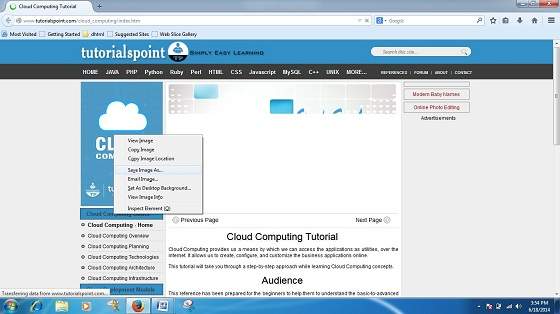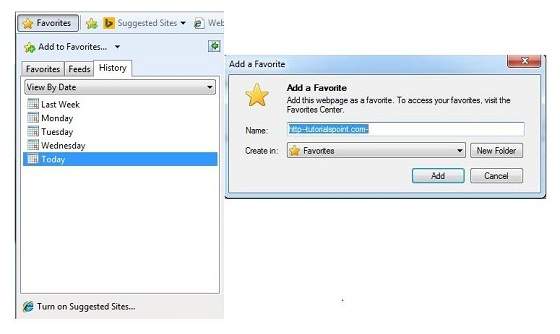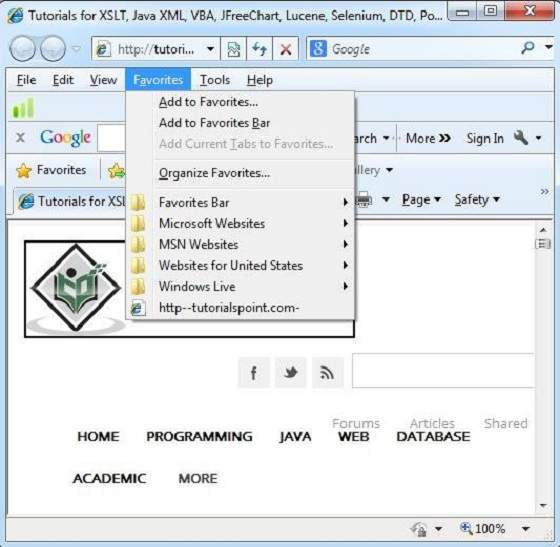مقدمه
سلام دوستان عزیز وب سایت آموزشی پی وی لرن و وقت بخیر به علاقمندان آموزش تکنولوژی های اینترنتی. در این بخش به گزینه های مختلف مربوط به مرورگر اینترنت و اینترنت اکسپلورر می پردازیم و مواردی چون افزودن صفحه وب به Favourites ، ذخیره عناصر وب ، ناوبری یا Navigation و غیره رو دنبال می کنیم.
مرورگر اینترنت
web Browser یک نرم افزار کاربردی است که به ما امکان مشاهده و کاوش اطلاعات در وب را می دهد. کاربر می تواند فقط با وارد کردن URL به نوار آدرس ، برای هر صفحه وب درخواست کند.
مرورگر وب می تواند متن ، صدا ، فیلم ، انیمیشن و موارد دیگر را نشان دهد. این وظیفه ی یک مرورگر وب است که متن و دستورات موجود در صفحه وب را تفسیر کند.
پیش از این مرورگرهای وب متنی بودند و امروزه مرورگرهای وب مبتنی بر گرافیک یا مبتنی بر صدا نیز در دسترس هستند. در زیر رایج ترین مرورگرهای وب موجود است:
| Browser | کمپانی فروش |
|---|
| Internet Explorer | Microsoft |
| Google Chrome | Google |
| Mozilla Firefox | Mozilla |
| Netscape Navigator | Netscape Communications Corp |
| Opera | Opera Software |
| Safari | Apple |
| Sea Monkey | Mozilla Foundation |
| K-meleon | K-meleon |
معماری
مرورگرهای وب زیادی در بازار موجود است. همه آن ها اطلاعات را بر روی صفحه تفسیر و نمایش می دهند ، اما قابلیت ها و ساختار آن ها متفاوت است.
اما اساسی ترین مؤلفه ای که باید همه مرورگر وب نمایش دهد ، در زیر ذکر شده است:
- Controller/Dispatcher
- مفسر (Interpreter)
- برنامه های مشتری (Client Program)
کنترلر (Controller) به عنوان یک واحد کنترل در CPU کار می کند. ورودی را از صفحه کلید یا ماوس می گیرد ، آن را تفسیر می کند و سایر سرویس ها را نیز بر اساس ورودی دریافتی خود به کار می گیرد.
مفسر (Interpreter) اطلاعات را از کنترلر دریافت می کند و دستورالعمل ها را خط به خط اجرا می کند. بعضی از Interpreter ها اجباری هستند در حالی که برخی دیگر اختیاری هستند به عنوان مثال ، برنامه مفسر HTML اجباری است و مفسر جاوا اختیاری است.
Client Program پروتکل خاصی را توصیف می کند که برای دستیابی به یک سرویس خاص استفاده خواهد شد. در زیر به بعضی از Client Program که معمولا استفاده می شود، اشاره شده است:
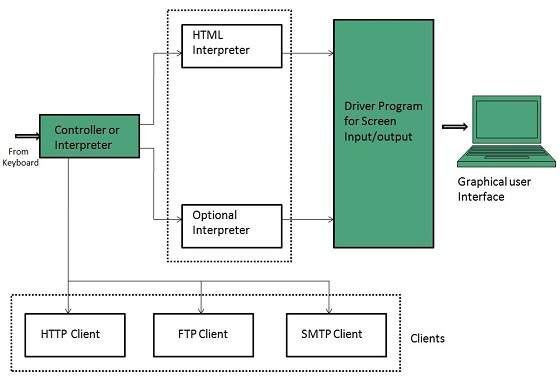
مرورگر وب
شروع اینترنت اکسپلورر
Internet Explorer یک مرورگر وب است که توسط مایکروسافت ساخته شده است. اگر چه به طور پیش فرض Internet Explorer با سیستم عامل ویندوز نصب شده است ، قابل بارگیری و به روزرسانی نیز است.
برای شروع اینترنت اکسپلورر مراحل زیر را دنبال کنید:
به دکمه Start بروید و Internet Explorer را کلیک کنید.

شروع اینترنت اکسپلورر
پنجره Internet Explorer مطابق شکل زیر نمایان می شود:
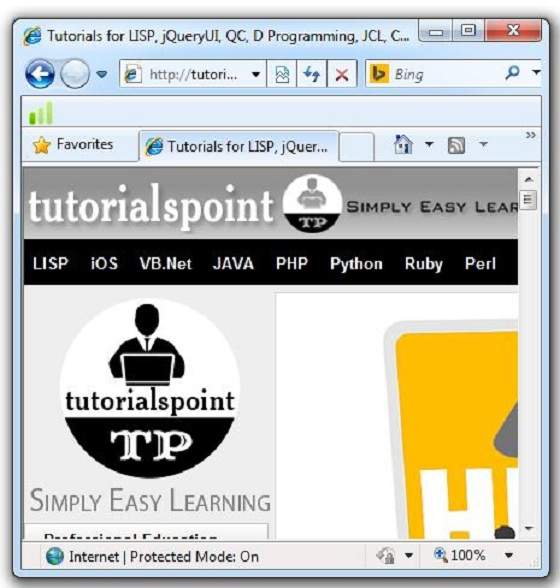
شروع اینترنت اکسپلورر
دسترسی به صفحه وب
دسترسی به صفحه وب بسیار ساده ست. فقط URL را در نوار آدرس وارد کنید همان طور که در نمودار زیر نشان داده شده است:

شروع اینترنت اکسپلورر
ناوبری یا Navigation
یک صفحه وب ممکن است حاوی هایپر لینک هایی باشد. وقتی ما روی این هایپر لینک ها کلیک می کنیم ، صفحه وب دیگری باز می شود. این هایپر لینک ها می توانند به صورت متن یا تصویر باشند. وقتی ماوس را روی هایپر لینک قرار می دهیم، نشانگر ماوس به شکل دست تغییر می کند.
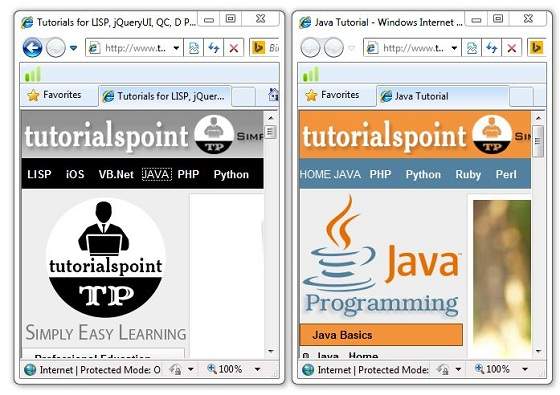
شروع اینترنت اکسپلورر
امتیاز کلیدی
- بدین شکل ، به بسیاری از صفحات وب دسترسی پیدا کرده اید و گر مایل به دیدن صفحه وب قبلی هستید می توانید کمه back را کلیک کنید.
- می توانید یک صفحه وب جدید را در همان تب، یا تب دیگر یا در یک پنجره جدید باز کنید.
ذخیره صفحه وب
می توانید صفحه وب را برای استفاده در آینده ذخیره کنید. به منظور ذخیره یک صفحه وب ، مراحل زیر را دنبال کنید:
- روی File > Save As کلیک کنید. کادر گفتگوی ذخیره صفحه وب ظاهر می شود.
- مکانی را که می خواهید صفحه وب خود را ذخیره کنید از :save in انتخاب کنید. سپس پوشه ای را که می خواهید صفحه وب را ذخیره کنید انتخاب کنید.
- نام فایل را در کادر File name مشخص کنید.
- نوع را از جعبه Save as type انتخاب کنید.
- صفحه وب ، کامل است
- Webpage, complete
- Web Archive
- Webpage HTML onlyبایگانی وب
- Text File
- از لیست کادر encoding ، مجموعه کاراکترهایی را که با صفحه وب استفاده می شود ، انتخاب کنید. به طور پیش فرض ،Western European انتخاب شده است.
- روی دکمه save کلیک کنید تا صفحه وب ذخیره شود.
ذخیره عناصر وب
عناصر وب تصاویر ، لینک ها و غیره هستند. برای ذخیره این عناصر مراحل زیر را دنبال کنید:
روی عنصر صفحه ای که می خواهید ذخیره کنید ، کلیک راست کنید. گزینه های منو ظاهر می شود. این گزینه ها بسته به عنصری که می خواهید ذخیره کنید ممکن است متفاوت باشد.
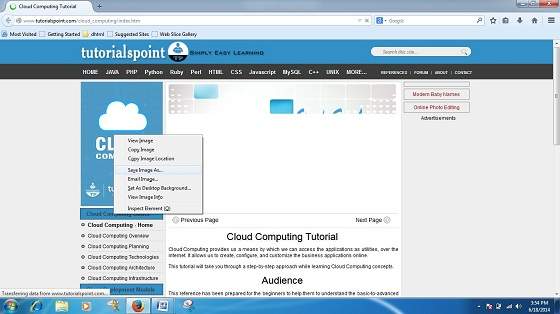
ذخیره عناصر وب
:Save Picture As این گزینه به شما امکان می دهد تا تصویر را در مکانی خاص با نام آن ذخیره کنید. هنگامی که روی این گزینه کلیک می کنید ، کادر محاوره ای باز می شود که می توانید نام و مکان آن را مشخص کنید.
Favourites
گزینه Favorites به شما در ذخیره ی آدرس صفحات وبی که اغلب بازدید کرده اید کمک می کند. از این رو لازم نیست آدرس طولانی و پیچیده وب سایت هایی که اغلب بازدید می کنید را به خاطر بسپارید.
برای باز کردن هر صفحه وب ، فقط باید روی صفحه وب مشخص شده از لیست نشانک ها دوبار کلیک کنید.
در ادامه افزودن صفحه وب به Favourites رو داریم.
افزودن صفحه وب به Favourites
به منظور اضافه کردن وب سایت به لیست Favourites خود ، مراحل زیر را دنبال کنید:
- صفحه وبی را که می خواهید به Favourites خود اضافه کنید باز کنید.
- روی منوی Favourites کلیک کرده و سپس بر روی گزینه Add to Favorites کلیک کنید. کادر گفتگوی Addfavourites ظاهر می شود.
همچنین می توانید دکمه Favourites موجود در toolbar را کلیک کنید. پانل Favourites در گوشه سمت چپ پنجره اینترنت اکسپلورر باز خواهد شد. با کلیک بر روی دکمه add، کادر گفتگوی AddFavourites نمایش داده خواهد شد.
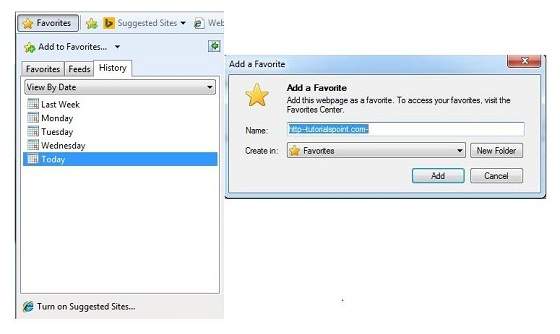
افزودن صفحه وب به Favourites
- در کادر گفتگوی AddFavourites ، جعبه متن :Name ، شام نام صفحه ی وبی است که می خواهید به موارد دلخواه یا favourites اضافه کنید.
- روی دکمه Create in کلیک کنید ، پوشه Favoutites ظاهر می شود. با کلیک روی نام پوشه به پوشه ای که می خواهید favourites را ذخیره کنید ، حرکت کنید.
- اکنون دکمه OK را برای ذخیره favourites کلیک کنید.
حال که روش افزودن صفحه وب به Favourites می دانیم، می خواهیم بدانیم که چگونه می توان Favourites رو باز کنیم.
بازکردن favourites
به منظور باز کردن favourites ، مراحل زیر را دنبال کنید:
در پنل favourites ، ماوس را روی سایتی که می خواهید باز کنید ببرید. اکنون روی آدرس کلیک کنید تا آن سایت باز شود.

بازکردن favourites
همچنین می توانید گزینه Favourites خود را از طریق منوی Favourites خود باز کنید.
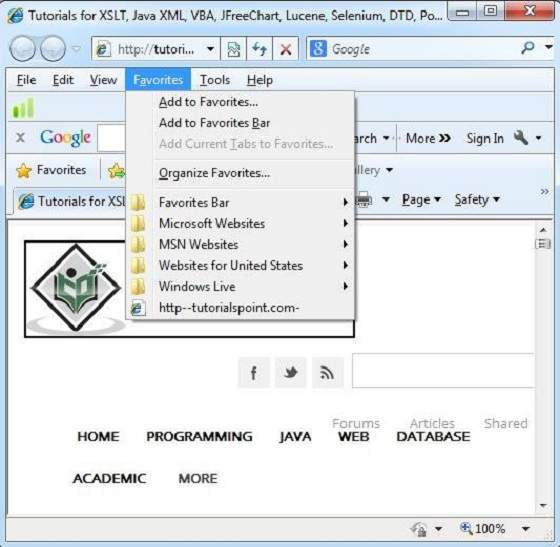
بازکردن favourites
سازماندهی favourites
favourites را می توان با طبقه بندی صفحات وب ، ایجاد پوشه برای هر گروه و سپس ذخیره کردن صفحات وب، سازماندهی کرد. به منظور سازماندهی favourites، مراحل زیر را دنبال کنید:
روی Favourites menu > Organize Favourites کلیک کنید. کادر گفتگوی Organize favourites ظاهر می شود.
به منظور سازماندهی صفحات وب ، صفحه شخصی را به پوشه مربوطه بکشید. به طور مشابه برای حذف favourites ، روی دکمه Delete کلیک کنید.

سازماندهی favourites
کلام پایانی
در این بخش از آموزش تکنولوژی اینترنت، بررسی مرورگر اینترنت و اینترنت اکسپلورر رو داشتیم و با بررسی ذخیره عناصر وب، افزودن صفحه وب به Favourites ، دسترسی به صفحه وب و … دنبال این جلسه رو دنبال نمودیم. در بخش بعدی Web Server ها رو خواهیم داشت.
 فروشگاه
فروشگاه فیلم های آموزشی
فیلم های آموزشی کتاب های آموزشی
کتاب های آموزشی مقالات آموزشی
مقالات آموزشی وردپرس
وردپرس